【無料あり】オンライン文字起こしサイトおすすめ5選【インストール不要】
2025年6月28日

文字起こしツールを探しているけれど、欲しいのは「アプリ」や「PCソフト」じゃないんだよなぁ…。
そんな悩みをお持ちのあなたのために、アプリ・ソフト以外のブラウザから使えるおすすめ文字起こしツールをまとめました。



こういった方にぴったりの情報になっています。
- スマホアプリ
- PCソフト
- Webサービス(ブラウザツール)
この3つはそれぞれ特徴や得意分野が微妙に異なるため、利用シーンや目的によって最適なものが変化します。
そこで今回は、インストール型のアプリ・ソフトは選ばずに、サイトを訪れるだけでブラウザから手軽に利用できるオンライン文字起こしツールだけを厳選して紹介します!
無料ツールといっても、使われているテクノロジーは最新のものばかり。
なかには大企業やプロのライターも積極的に利用しているツールもあります。
この記事を読めば、どんな作業環境でも便利な文字起こしツールが活用できるようになるため、仕事の効率が何倍もアップすること間違いなし。
ぜひ最後までご覧ください。
【おすすめ】ブラウザから使えるオンライン文字起こしサイト5選【無料あり】
それではさっそく、ブラウザからオンラインで使えるおすすめの文字起こしサイトを紹介します!
1. 文字起こしさん【最新AIで音声・動画・画像・PDFの文字起こし】

『文字起こしさん』は最新のAIを使ったオールマイティな文字起こしサイトです。
どんどん進歩しているAIを活かして、ブラウザからファイルをアップロードするだけで短時間で高精度に文字起こしすることができます。
また、音声だけでなく、さまざまなメディアファイルから文字起こしやテキスト抽出ができるのもおすすめのポイント。
- 音声:mp3、wav、wma、m4a、aifc、flac、aac、aiff
- 動画:mp4、mov、avi、flv、mkv、webm、wmv、3gp
- 画像:jpg、jpeg、png、webp
- 文書:pdf
などなど、非常に数多くのファイル形式に対応しています。
高性能なAI文字起こしエンジンを採用しているので、どんな音声でもマルチに対応。
最新AI「PerfectVoice」は、高精度な文字起こしができるだけでなく、長い音声でもわずか10分で処理完了!
100言語の多言語にも対応しています。
もちろん専門用語も文字起こし可能で、変換データの管理・検索機能なども備えています。
文字起こしの方法で迷っているときは『文字起こしさん』を選べば大抵の文字起こし作業はカバーできますよ。
ブラウザでウェブサイトを開くだけで1分までなら無料・登録やログイン不要で試すことができるので、まずは『文字起こしさん』を試してみるのがおすすめです!
2. Watson Speech to Text【録音データ(mp3)の文字起こし】
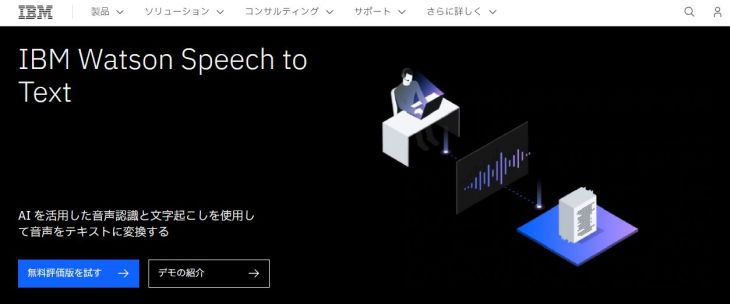
Watson Speech to Textは、音声ファイルの文字起こしに対応したウェブサイト。
ボイスレコーダーなどで録音した音声データを文字起こしするなら、こちらのツールがおすすめです。
こちらもAIを使った文字起こしサイトで、アメリカのIBMが開発した「Watson」というAIエンジンを使用しています。
ウェブサイトは英語ですが、音声認識自体はしっかり日本語にも対応しています。
対応フォーマットはmp3やwavといったメジャーどころのほか、flacやogg、webmといった最近増えている音声ファイル形式にも対応。
スマホのボイスレコーダーで録音したファイルにも対応しているのでとても便利です。
大手企業の音声認識AIはGoogleやMicrosoftのものなどが有名ですが、IBMのWatsonも独自の強みを持っているので、データによってさまざまなツールを試してみるといいですよ。
第二の選択肢としてここぞというときに役立つサイトです。
3. Sloos【会議の議事録】

Sloosは議事録作成に特化した文字起こしサイトで、こちらもブラウザから使えます。
議事録を自動作成するときにおすすめできるサービスです。
議事録作成サービスということで力が入っているのが「話者分離機能」。
上で紹介した『文字起こしさん』にも話者分離機能がありましたが、こちらのサイトの精度もなかなかのもので、マイク一台で複数の話者を識別できるため、後から音声を聞き直す際に誰が喋った会話なのかわからず混乱する心配もありません。
音声認識の精度もなかなかのもので、多少のノイズが入っている環境でもしっかりと正確な文字起こしが可能です。
議事録作成という場面に特化しているだけあって得意分野での実力はとても高い、おすすめのサイトです。
4. Otter【英語の文字起こし】

音声言語が英語の場合は、こちらの文字起こしサイトがおすすめです。
英語に特化した独自のAI音声認識エンジンを採用しているため、英語の文字起こしの精度が非常に高いのが特徴。話者識別もできるので、海外パートナーとの打ち合わせなどに活用できます。
海外のサービスですが、日本版の有料プランはNTTドコモが販売しているので安心です。
無料版でも一通りの機能が使えますが、一部制限(クラウド保存やZoom連携など)があるので、本格的に利用したい場合は有料プランの契約が必要です。
5. Googleドキュメント【リアルタイム音声入力】

その場で話した内容をブラウザでリアルタイムに文字起こししたいなら、定番のGoogleドキュメントも手軽な選択肢のひとつです。
仕事で日常的に使っている人でも、意外とGoogleドキュメントに「音声入力機能」があることは知らなかったり、知っていても使ったことがないケースが多いのではないでしょうか。
使い方は、ブラウザでGoogleドキュメントを開いたら、機能をONにしてマイクボタンを押すだけです。
記号なども音声で入力できますし、スマホやタブレットでもアプリをインストールせずにブラウザ版を利用可能です。
ただし弱点もあります。
Googleドキュメントの音声入力は、あくまでもリアルタイムに喋った内容を認識するための機能。
録音したデータを再生してテキスト化する機能はついていません。
工夫すれば録音データの文字起こしができないわけではありませんが、少々複雑な設定が必要になるので、無理せず『文字起こしさん』など他のサイトを利用するのがおすすめです。
【無料】Googleドキュメントで簡単に文字起こしをする4つの方法 | AI文字起こしサービス - 文字起こしさん
Googleドキュメントの音声入力機能を使いこなしたい方のために、リアルタイム文字起こしや音声データのテキスト化、Web会議の議事録、画像・PDFの文章抽出などのやり方を詳しく解説します。
ブラウザから使えるオンライン文字起こしサイトの6つのメリット

ここまでブラウザから使えるおすすめの文字起こしサイトを紹介してきましたが、文字起こしにはほかにも、インストール型のアプリや、専門のライターがキーボードで文字起こしするサービスといった選択肢があります。
オンラインで文字起こしできるサイトには、どんなメリットがあるのでしょうか。
1. ブラウザで使えるのでアプリのインストールが不要
オンライン文字起こしサイトの最大の特徴が、ブラウザさえあれば特別なアプリをインストールすることなく利用できる点です。
会社支給のパソコン・スマホなどは、勝手なアプリインストールを禁止しているケースも多いので、そういったときにこれらのサイトは非常に重宝します。
また、わざわざアプリをインストール手間がかからないのですぐに使うことができることもメリットです。
なるべくアプリを減らして容量を節約し、ホーム画面をスッキリさせたいミニマル派にもぴったりです。
2. さまざまな端末で使える

パソコンとスマホで簡単に同じサービスを使うことができるのも、ブラウザでアクセスして使うオンライン文字起こしサイトをおすすめする点です。
有料のアプリやPCソフトはインストール(使用)できる端末の数に制限があることが多いですよね。
その点、サイト型のWebアプリなら同じアカウントでログインするだけで複数の端末から利用することができます。
ブラウザさえ動けばいいので、パソコン(Windows/Mac)やスマホ(iPhone/Android)のOSの種類を問わずに使えるのもポイントです。
【iPhoneボイスメモ|文字起こしのやり方を画像で解説】スマホで完結。パソコンでもOK | AI文字起こしサービス - 文字起こしさん
iPhoneのボイスメモを「AI文字起こしサービス:文字起こしさん」を使ってスマホで簡単に文字起こしする方法を紹介します。iPhoneだけで全部完結するのでとっても楽ちんです
3. どこからでも利用できる

上記と関連するもうひとつのメリットとして、ブラウザひとつでアクセスできるため、どこからでも文字起こしの作業を行うことができることも見逃せません。
クラウドに保管したデータがブラウザでどこからでもアクセスできるのと同じように、文字起こしサイトを使えば
- 外出先で録音したデータをその場でアップロード・変換
- 会社に戻ってからパソコンでじっくり編集する
といったことも手軽に可能です。
リモートワークやノマドワークが今後ますます増加していく時代に、こういったフレキシブルな仕様はぴったりです。
4. 最新AIを簡単に使える

ブラウザから使える文字起こしサイトでは、音声認識に最新のAIを使っています。
近年、急速にAIの技術が進歩していますが、文字起こしに使われる音声認識はAIのなかでもとくに実用的な分野のため、人間が手作業で打ち込むのに匹敵する、とても高い品質の文字起こし結果を得ることができます。
自動で文字起こしを行うアプリにはPCにインストールして使うものもありますが、最新AIを動かすにはとても高い性能が必要なため、インターネットで繋がった先にある超ハイスペックのコンピューターが代わりに処理をしてくれる、ブラウザでアクセスしてウェブサイトで文字起こしを行うサービスのほうがはるかに性能が高くなります。
インストールして使うアプリよりもブラウザからウェブサイトで使うサービスの方が、急速に技術革新が進むAI技術がフィードバックされるスピードが早いこともポイントです。
このように、高性能な文字起こしを使うなら、文字起こしサイトがおすすめです。
5. 文字起こしのスピードが速い
ブラウザでウェブサイトから利用する文字起こしサービスは、最新AIで文字起こしを行うためとてもスピードが速いです。
たとえば『文字起こしさん』の場合、最新AI「PerfectVoice」で数十分の音声ファイルでも10分程度で文字起こし可能。
これはパソコンにインストールして使う文字起こしアプリよりも、もちろんプロのライターがキーボードで文字起こしするサービスよりもずっと迅速です。
こんなに速いと質が低かったり、間違いが多かったりするのではないかと心配になるかもしれませんが、そこは大丈夫。
文字起こしAIはとても性能が高いので、同音異義語や専門用語も含め、とても質の高い文字起こしを行ってくれます。
心配な場合は無料で試しに実際に文字起こしを行うことができるので、まずは実際に体験して精度を確かめてみましょう。
6. 値段が安い(無料文字起こしも可能!)

そして、ウェブサイトから利用する文字起こしサービスは値段もとても安いです。
PCにインストールして使う買い切り型のアプリは数千円、プロのライターがキーボードで文字起こしするサービスは1分あたり250~700円程度するのに対して、ウェブサイトで文字起こしを行うサービスは無料~月額3,000円くらいで利用できます。
たとえば文字起こしさんは、1分間までの文字起こしは無料(しかもアカウント登録も不要)です。
上でも解説しましたが、買い切り型のアプリやライターの方が文字起こしするサービスと違って、お金を払う前に無料で文字起こしの質を知ることができるのが文字起こしサイトの大きなメリット。
無料で文字起こしできることを活かして文字起こしサイトを最大限利用しましょう。
文字起こしさんの有料プラン(ベーシック・バリュー・プレミアム)の購入方法。 | AI文字起こしサービス - 文字起こしさん
文字起こしさんには無料プラン、有料プランがあります。文字起こしさんの有料プランを購入したい場合の方法を画像つきで解説していきます。
文字起こしサイトの活用例6選

AI文字起こしサービスはまだまだ新しいジャンルのツールですから、こういった疑問を持つ方もいるかもしれません。
会議の議事録やインタビュー原稿の作成といった用途しか思い浮かばないかもしれませんが、音声認識システムの進化や手軽な文字起こしツールの普及により、そのほかにも活躍場所は爆発的に広がっています。
1. リモート会議のバックアップ

AI文字起こしの主な用途のひとつに「議事録作成」がありますが、AI文字起こしを利用すれば、個人でも会議の内容を文章として残すことができます。
リモート会議のとき、発言内容を忘れてしまったことはありませんか?
会社での大きな会議のように議事録が残っていない場合でも、個人的に音声を録音してバックアップしておいて、あとで文字起こしサイトで文章として書き起こしておけば、あとから内容をチェックすることができます。
2. 授業・講義・セミナーノート作成
会議と同じように、学生の方の授業や仕事に関するセミナーでも、文字起こしサイトを使うことで簡単に内容を残すことができます。
3. 音声入力による文章作成

キーボードで文章を打ち込むよりも、言葉として喋ったほうが考えを組み立てるのが得意な方におすすめの方法です。
パソコンやスマホの音声認識機能を使って文章を書くことで、スムースに文章を書くことができますよ。
4. テレビ・ラジオ・YouTubeの書き起こし
テレビやラジオ、YouTubeの動画から情報を得るのは時間がかかりますよね。
動画や映画、アニメなどの「倍速視聴」が話題になりましたが、文字起こしして文章として読めば、もっと早く情報をインプットすることができます。
※他人の著作物を文字起こしするのは、私的利用の範囲内なら問題ありませんが、勝手にネットにアップしたり他の人に送ったりする行為は控えましょう。

【動画投稿者必見】YouTubeの動画文字起こし方法とは?ツール・流れを徹底解説 | AI文字起こしサービス - 文字起こしさん
YouTubeにアップロードした動画に字幕をつける方法を徹底解説します。AI文字起こしツールで作成した字幕をつける方法も紹介。
5. ブレインストーミング
アイデアを出すときのブレインストーミングにもAI文字起こしは役立ちます。
文字を書くよりも言葉を喋るほうがスピードが速いので、録音しておいてあとで文字起こしすることで、次々と浮かぶアイデアを止めずにすべて記録することができます。
6. 英会話レッスンの復習用
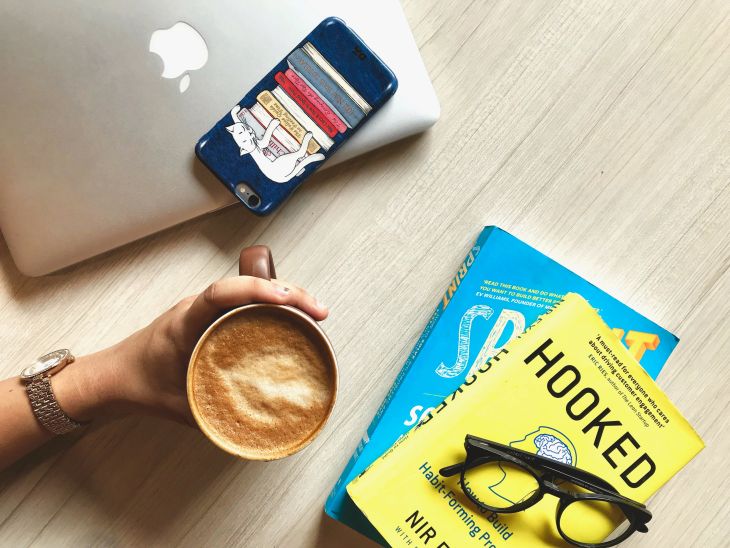
英会話など外国語を学ぶときも文字起こしサイトは活用できます。
たとえば英会話レッスンを録音しておいて、気になった表現をあとからチェックして復習するといった使い方です。
英語を文字起こししたいときは外国語に強いAI文字起こしサービスを選ぶのがポイント。
サービスのひとつ『文字起こしさん』は100言語に対応、もちろん英語もとても高い精度で文字起こしできます。
文字起こしサイトにはたくさんの活用シーンがある
こんなふうに、パッと思いつくだけでも実にさまざまな活用シーンが考えられます。
今後は「文字起こしツールを上手に扱えるかどうか?」がデキるビジネスマンの差別化のひとつになるかもしれませんね。
文字起こしサイト活用法まとめ
今回は、ブラウザから利用できる文字起こしサイトについて解説しました。
最後にもう一度、紹介したおすすめサイトをまとめておきます。
文字起こしにはさまざまな方法がありますが、いま文字起こしサービスを選ぶならAIを使った文字起こしサイトがおすすめ。
速い・安い・高精度と、すべての面で以前の文字起こしサービスよりもクオリティが高いので、使ったことがない方はぜひAI文字起こしを試してみませんか?
■ AI文字起こしサービス『文字起こしさん』
『文字起こしさん』は初期費用ゼロ&月額1,000円から利用できる(※無料版あり)オンライン文字起こしツールです。
- 音声・動画・画像など20以上のファイル形式に対応
- パソコン・スマホどちらからも利用可能
- 医療・IT・介護などの専門用語にも対応
- 字幕ファイルの作成や、話者分離にも対応
- 英語、中国語、日本語、韓国語、ドイツ語、フランス語、イタリア語など約100言語の文字起こしに対応
利用方法はサイトから音声ファイルをアップロードするだけ。数秒〜数十分であっという間に文字起こしテキストが手に入ります。
10分までの文字起こしなら無料で利用できますので、まずは一度お試しください。
Email: mojiokoshi3.com@gmail.com
音声・動画・画像の文字起こしなら文字起こしさん。インストール不要で誰でも無料で利用できる文字起こしサービスです。











